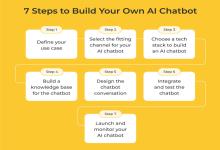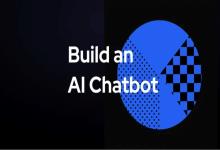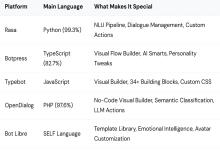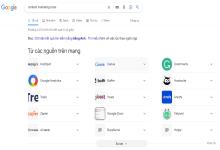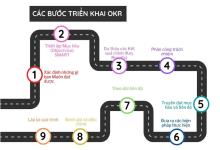Google Webmaster Tools từ lâu đã trở thành công cụ bắt buộc phải cài đặt với bất kỳ nhà quản trị website nào. Nếu bạn mới quản trị website, nếu bạn chưa cài Google Webmaster Tool, tôi chân thành khuyên bạn hãy cài đặt ngay bây giờ. Lý do tại sao? Hãy đọc bài viết dưới đây.
Gooogle Webmaster Tool là gì?
Google Webmaster Tool là công cụ được Google phát triển và cho phép các nhà quảng trị website sử dụng miễn phí. Với những tính năng tỏ ra vô cùng ưu việt, hỗ trợ đắc lực cho các admin website trong việc nắm bắt tình hình "sức khỏe" mà website mình đang quản trị.
Nếu bạn sử dụng công cụ này lần đầu thì truy cập vào link: https://www.google.com/webmasters/ để bắt đầu
Bạn cần một tài khoản Gmail để sử dụng các công cụ của Google như Google Console (tên mới của WMT) hay Google Analytics và cả Google Adwords một công cụ hỗ trợ nghiên cứu từ khóa hữu ích.
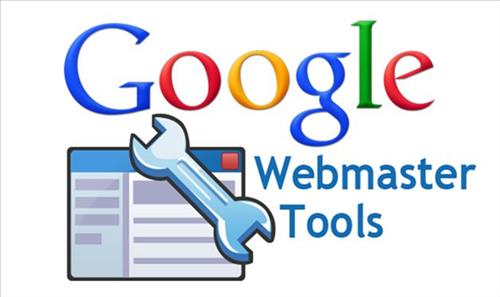 |
| Google webmaster tools |
Google Webmaster Tool và lợi ích khi sử dụng.
Lợi ích của Google Webmaster Tool là danh sách thống kê dữ liệu quản trị trang web ưu việt, thiết thực và hữu dụng với người quản trị web chuyên nghiệp.
Đăng ký sử dụng google webmaster tool như thế nào?
Truy cập trang Google Webmaster Tool qua url: google.com/webmasters/, đăng nhập bằng tài khoản Gmail.
Cách thêm trang web vào Google Webmaster Tool:
Sau khi đăng nhập thành công, Google Webmaster Tool hiển thị giao diện như trong ảnh:
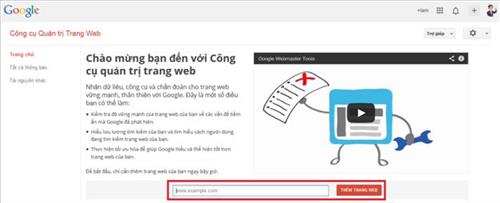 |
| Màn hình bắt đầu Google webmaster tools |
- Click chuột vào ô thêm trang Web ( được đánh dấu mầu đỏ )
- Sau đó, nhập tên trang web bạn muốn nhận thông báo quản trị từ Google Webmaster Tool:
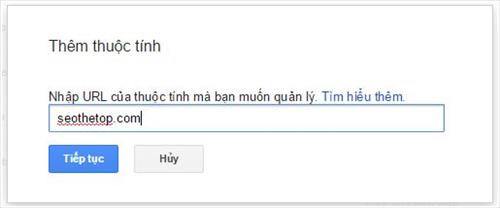  |
- Sau khi nhập xong tên trang web cần quản trị, bạn cần xác nhận quyền sở hữu trang web.
- Các cách xác nhận quyền sở hữu trang web với Google Webmaster Tool phổ biến:
Cách 1: Xác minh bằng cách tải và up tệp tin HTML lên hosting chứa website.
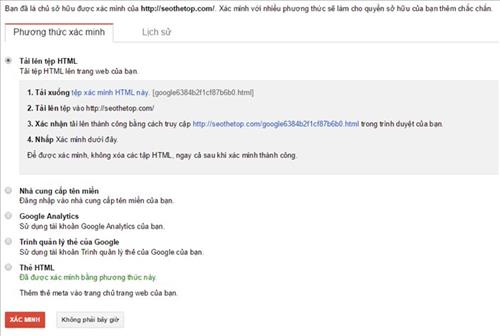 |
| Xác minh GWT bằng file |
Cách 2: Xác minh bằng cách thêm thẻ meta vào trang web của bạn
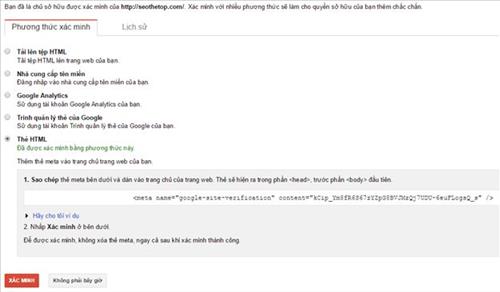 |
| Xác minh GWT qua meta tag |
Cách 3: Xác minh bằng quyền sở hữu Google Analytics
Khi bạn đã đăng ký Google analytics, bạn có thể xác nhận quyền sở hữu trang web trong google webmaster tool theo cách này.
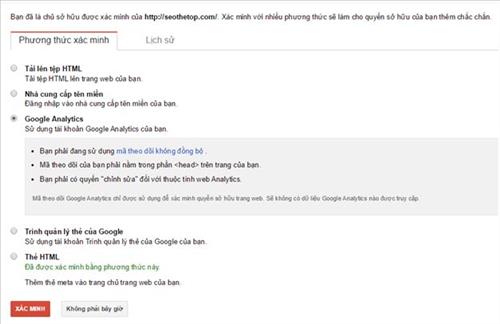 |
| Xác minh GWT qua Google Analytics |
Tôi rất vui mừng khi bạn đã đọc đến đây, tôi cũng hi vọng bạn đọc tiếp phần ở dưới cho đến hết bởi vì điều đó sẽ giúp bạn biết cách sử dụng Google Webmaster Tool một cách hiệu quả nhất.
Một gợi ý khác cho bạn là hãy lưu lại đường link bài viết này để khi cần có thể sử dụng dễ dàng
Tổng hợp thông tin Google Webmaster Tool thống kê:
Để sử dụng bảng tổng hợp thông tin dưới đây hiệu quả bạn hãy chuyển chế độ ngôn ngữ tiếng Việt nhé.
1. Trang tổng quan trang web:
- Thông báo lỗi thu thập dữ liệu: lỗi DNS, lỗi kết nối máy chủ, lỗi tìm nạp Robot.txt…
- Thông báo mới, hoặc sự cố gần đây.
- Truy vấn tìm kiếm số lần hiển thị / số lần click chuột.
- Sơ đồ trang web (sitemap): Số url đã gửi, số url đã lập chỉ mục.
2. Thông báo về trang web:
- Các thông báo mới về chủ sỡ hữu được xác minh cho trang web…
3. Giao diện tìm kiếm:
- Dữ liệu có cấu trúc: bao gồm các thống kê Rich snippets…
- Công cụ kiểm tra dữ liệu có cấu trúc: https://search.google.com/test/rich-results
- Công cụ đánh dấu dữ liệu: Giúp người quản trị web code có thể thông báo hoặc đánh dấu dữ liệu theo cấu trúc tới Google.
- Cải tiến HTML: Thông báo các vấn đề cần xử lý giúp cải thiện hiệu suất và trải nghiệm người dùng cho trang web của bạn.
- Thẻ mô tả - thẻ meta ( Meta Description – Thẻ mô tả )
- Số trang có thẻ Mô tả meta description trùng lặp
- Số trang có thẻ mô tả thẻ meta description dài
- Số trang có thẻ mô tả thẻ meta description ngắn
- Thẻ tiêu đề ( Meta title – Thẻ tiêu đề )
- Số trang thiếu thẻ tiêu đề
- Số trang có thẻ tiêu đề trùng lặp
- Số trang có thẻ tiêu đề dài
- Số trang có thẻ tiêu đề ngắn
- Số trang có thẻ tiêu đề không chứa thông tin
- Số trang có nội dung không thể lập chỉ mục ( Phần nội dung Google không thể lập chỉ mục )
- Các liên kết trang web (site links ): là các liên kết hiển thị thêm dưới kết quả trả về của công cụ tìm kiếm Google. mình sẽ nói cụ thể với hình ảnh minh họa trong bài tiếp theo:
- Hình ảnh mô tả site links, liên kết trang web
4. Lưu lượng tìm kiếm
- Truy vấn tìm kiếm:
- Truy vấn phổ biến nhất – Thông báo thứ hạng trung bình, số lần hiển thị, số lần click chuột cho từ khóa Google trả về do người dùng tìm kiếm.
- Trang hàng đầu là tổng hợp danh sách url được người sử dụng click nhiều nhất trong truy vấn phổ biến nhất.
- Các liên kết tới trang web của bạn: Thông báo các liên kết Offpage tới website.
- Liên kết nội bộ: Thông báo các liên kết onpage trên website.
- Tác vụ thủ công: Thông báo các hành động SPAM…
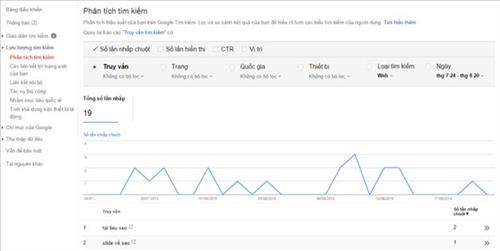 |
| Lưu lượng tìm kiếm |
5. Chỉ mục của Google (Indexing):
- Trạng thái chỉ mục: Thông báo các dữ liệu được lập chỉ mục theo biểu đồ.
- Từ khóa nội dung: Thống kê số từ khóa được lặp lại nhiều nhất theo thứ tự.
- Xóa URL: Sử dụng Robot.txt hoặc chủ động yêu cầu Google webmaster tool xóa url không sử dụng nữa.
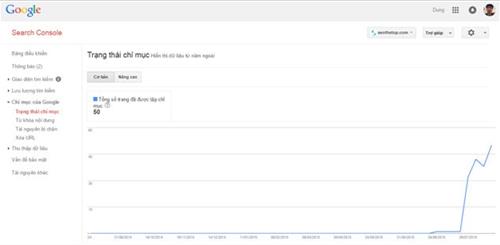 |
| Trạng thái chỉ mục |
6. Thu thập dữ liệu:
- Lỗi Thu thập dữ liệu: thông báo url website Google Bot không Crawl được dữ liệu.
- Biểu đồ số liệu thống kê thu thập dữ liệu.
- Số trang được thu thập dữ liệu mỗi ngày.
- Số kilobyte được tải xuống mỗi ngày.
- Thời gian để tải xuống một trang (tính bằng mili giây).
- Tìm nạp như Google.
- Điền url cần google crawl dữ liệu trực tiếp, hoặc để trống để yêu cầu crawl dữ liệu toàn trang.
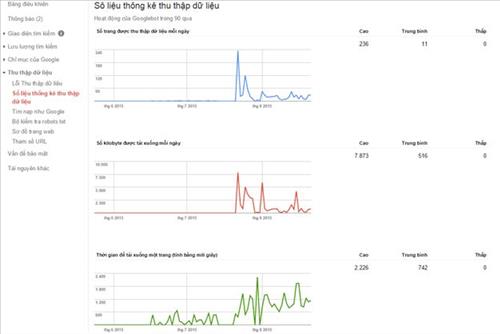 |
| Thu thập dữ liệu |
Lưu ý: Thời gian tải trang càng thấp thì số lượng trang được tải càng cao và ngược lại, Google Bot không đủ kiên nhẫn cho các trang có thời gian tải lâu, chính vì vậy việc tối ưu tốc độ load trang là vấn đề rất quan trong trong tối ưu SEO website
- URL bị chặn.
- Thông báo thư mục không muốn Google Bot crawl dữ liệu, thường là thư mục chứa trang quản trị, cập nhật nội dung trang web.
- Sơ đồ trang web (Sitemap).
- Sitemap là gì: Sitemap là sơ đồ, là danh sách các đường dẫn url trang web, giúp Google bot dễ dàng crawl dữ liệu trên website.
Lưu ý: website không có sitemap vẫn được google crawl dữ liệu và lập chỉ mục, nhưng sẽ mất nhiều thời gian hơn nếu không sử dụng thủ thuật ping và add url mới.
- Thông báo số lượng url được crawl dữ liệu, các url chưa được lập chỉ mục…
- Tham số URL
7. Vấn đề bảo mật:
Thông báo nội dung liên quan đến bảo mật website: dấu hiệu trang web có thể đang bị hack, trang web đang lan tỏa virus…
8. Tài nguyên khác:
- Công cụ kiểm tra dữ liệu có cấu trúc: sử dụng Công cụ kiểm tra dữ liệu có cấu trúc để kiểm tra xem Google có thể phân tích cú pháp chính xác đánh dấu dữ liệu có cấu trúc của bạn và hiển thị đánh dấu đó trong kết quả tìm kiếm hay không.
- Trình trợ giúp đánh dấu dữ liệu có cấu trúc: Không chắc chắn cách bắt đầu với việc thêm đánh dấu dữ liệu có cấu trúc vào HTML của bạn? Thử công cụ trỏ và nhấp này.
- Trình kiểm tra đánh dấu email: Xác thực nội dung dữ liệu có cấu trúc của một email HTML bằng Trình kiểm tra đánh dấu email.
- Google Địa điểm: 97% người tiêu dùng tìm kiếm các doanh nghiệp địa phương trực tuyến. Hãy hiện diện ở đó khi họ đang tìm kiếm bạn với Google địa điểm dành cho doanh nghiệp - một nền tảng địa phương miễn phí từ Google.
- Google Merchant Center: Nơi bạn có thể tải dữ liệu sản phẩm của mình lên Google và cung cấp dữ liệu đó cho Tìm kiếm sản phẩm của Google và các dịch vụ khác của Google.
- Page Speed Insights: Sử dụng Page Speed Insights để tìm hiểu cách giúp trang web của bạn chạy nhanh trên tất cả các thiết bị.
- Tìm kiếm tùy chỉnh: Khai thác sức mạnh của Google để tạo trải nghiệm tìm kiếm tùy chỉnh cho trang web của riêng bạn.
9. Labs (phòng thử nghiệm):
- Thống kê trang dành cho tác giả: là nơi thống kê số lượng tìm kiếm, số lần hiển thị và số lần click chuột trên các trang web gắn tên tác giả.
- Mục này, thống kê số lượng tìm kiếm theo tên tác giả.
- Xem trước nhanh: là nơi kiểm tra các tính năng đang xây dựng trên trang web, mang tính thử nghiệm và hoàn toàn có thể thay đổi hoặc bị xóa đi mà không cần báo trước.
Trong bài viết tổng hợp kiến thức Google Webmaster Tool cơ bản này, các bạn cần trải nghiệm và nắm rõ tối thiểu những kiến thức sau để có thể sử dụng Google Webmaster Tool thành thạo:
Lợi ích của Google Webmaster Tool, cách thêm trang web và xác minh trang web với Google Webmaster Tool, các thông báo cơ bản Google Webmaster Tool hướng tới người quản trị.
>> Tìm hiểu thêm: 18 công cụ SEO tốt nhất mà các chuyên gia SEO khuyên dùng
Dũng Hoàng, SeoTheTop